- Tyhjennä roskakori
- Poista sähköpostisovellus
- Tyhjennä välimuisti Macissa
- Hanki lisää tallennustilaa Macissa
- Käytä Chromen vähemmän RAM-muistia
- Missä on Levytyökalu Macissa
- Tarkista historia Macissa
- Control + Alt + Delete Macissa
- Tarkista Macin muisti
- Tarkista historia Macissa
- Poista sovellus Macista
- Tyhjennä Chromen välimuisti Macissa
- Tarkista tallennustila Macissa
- Tyhjennä selaimen välimuisti Macissa
- Poista suosikki Macissa
- Tarkista RAM Macissa
- Selaushistorian poistaminen Macissa
Edullisia tapoja Safari-välimuistin tyhjentämiseen Macissa
 Päivitetty Lisa Ou / 27. syyskuuta 2023 09
Päivitetty Lisa Ou / 27. syyskuuta 2023 09Välimuisti on tietotyyppi, joka sisältää erilaisia tietoja eri laitekomponenteista. Löydät ne tietokonejärjestelmästäsi, sovelluksistasi, selaussovelluksistasi jne. Jos olet Mac-käyttäjä, Safari on todennäköisesti selain, joka sisältää eniten välimuistia, koska se on Apple-laitteiden virallinen selaussovellus. Yleensä välimuistit keräävät tietoja vierailemistasi verkkosivustoista, jotta ne latautuvat nopeammin aina, kun syötät ne uudelleen. Liialla kerääntyvällä välimuistilla voi kuitenkin olla myös kielteisiä vaikutuksia. Ne voivat esimerkiksi hidastaa selaimesi toimintaa, viivästyä tai aiheuttaa muita ongelmia. Siksi suosittelemme, että tyhjennät Safarin välimuistin Macissa.
Kokeile tässä artikkelissa valmistamiamme edullisia menetelmiä Safari-välimuistien tyhjentämiseksi Macissasi. Suorittamalla toimenpiteet oikein kussakin osassa, välimuistien aiheuttamat selausongelmasi katoavat. Jos vaurioitunut välimuisti aiheuttaa toimintahäiriön selaussovelluksessasi tai macOS:ssä, odota sen korjaavan, kun olet selaillut ja ymmärtänyt alla olevan viestin. Lisäksi niiden tyhjentäminen saa selaimesi latautumaan ja toimimaan sujuvammin, mikä antaa sinulle paremman Internet-surffauskokemuksen. Menetelmillä on jo selkeät ohjeet, jotta selvitysprosessi ei ole monimutkainen.


Opasluettelo
Osa 1. Tyhjennä Mac Safarin välimuisti valikkopalkin kautta
Vaivattomin strategia välimuistien tyhjentämiseen Mac Safarissa on sovellusvalikkopalkin kautta. Aina kun avaat selaussovelluksen työpöydällä, sinun on tiedettävä näytön yläreunassa olevat vaihtoehdot. Pääset Safari-valikkoluetteloon sieltä, mutta et ehkä tiedä, että voit tyhjentää välimuistit suoraan siirtymällä vaihtoehdoissa. Tämän strategian tärkein etu on sen nopea toimenpide, joka vaatii vain muutaman napsautuksen. Siksi sen suorittaminen Macissa on hyödyllistä, jos sinun on tyhjennettävä Safari-välimuistisi välittömästi.
Tyhjennä Safari-välimuisti Macin valikkopalkin kautta jäljittelemällä alla olevaa vaivatonta prosessia:
Vaihe 1- safari -kuvake sijaitsee usein Mac Dockissa, joten napsauta sitä sieltä. Jos se ei ole missään Dockin sisällä, siirry kohtaan Launchpad sivua ja etsi se selaamalla manuaalisesti. Hakupalkki on myös yläreunassa, joten voit kirjoittaa Safarin sinne ja avata selaussovelluksen.
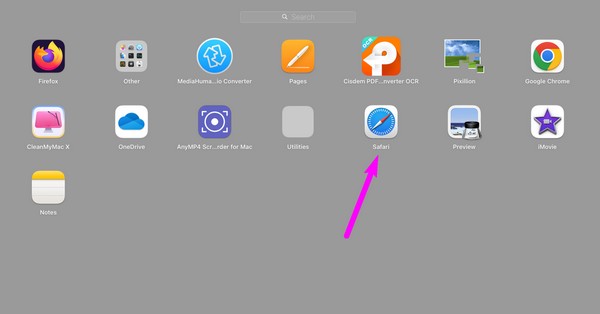
Vaihe 2Kun selain on aktiivinen, näet a safari -välilehti valikkopalkissa työpöydän ylimmässä osassa. Napsauta sitä nähdäksesi pudotusvalikon vaihtoehdot ja valitse sitten Tyhjennä historia Tab.
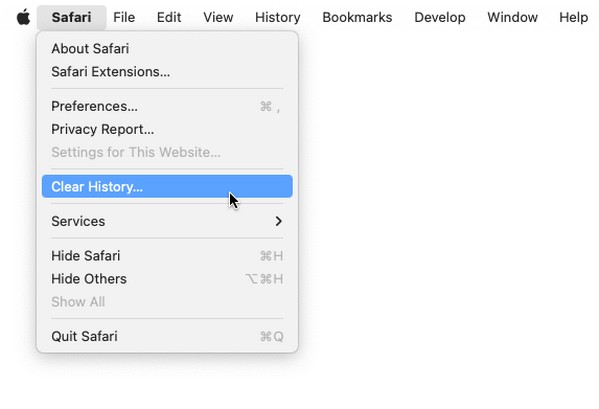
Vaihe 3Kun valintaikkuna avautuu, napsauta Poista valinta palkki ja valitse aikaväli valinnoista. Sen jälkeen lyö Tyhjennä historia tyhjentääksesi Safari-historiasi, mukaan lukien välimuistit, jotka selain on kerännyt sivustolta, jolla olet käynyt.
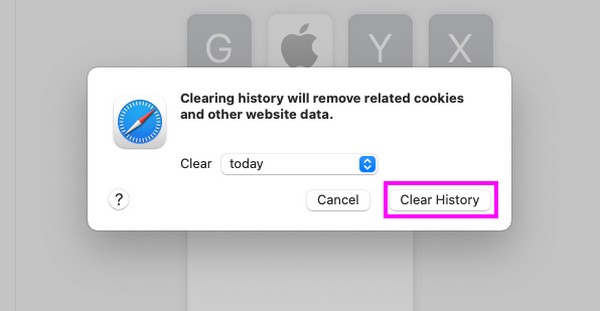

FoneLab Mac Sweepillä tyhjennät järjestelmä-, sähköposti-, valokuva- ja iTunes-roskatiedostot vapauttaaksesi tilaa Macissa.
- Hallinnoi samankaltaisia valokuvia ja päällekkäisiä tiedostoja.
- Näytä Macin yksityiskohtainen tila helposti.
- Tyhjennä roskakori saadaksesi lisää tallennustilaa.
Osa 2. Tyhjennä välimuisti Mac Safarissa Asetukset-valikosta
Kuten ehkä tiesit edellisestä menetelmästä, valikkopalkki sisältää suoran tavan tyhjentää välimuistit Mac Safarissa. Sen lisäksi löydät myös Asetukset-välilehden. Napsauttamalla sitä näet lisää Safari-asetuksia ja -asetuksia. Jos siirryt näkyviin tulevassa ikkunassa, se tarjoaa virallisen ja sopivimman tekniikan Safari-välimuistien tyhjentämiseen Macissa. Lisäksi se antaa sinulle mahdollisuuden poistaa evästeet ja muut tiedot Safari-selaimestasi.
Noudata alla olevia ongelmattomia ohjeita ymmärtääksesi, kuinka Safari Macin välimuisti tyhjennetään asetusten kautta:
Vaihe 1Katso jos safari on Dockissa tai etsi se manuaalisesti Launchpadista. Vaihtoehtoisesti voit käyttää Valokeila hakukuvake työpöydän oikeassa yläkulmassa ja kirjoita safari näkyviin tulevassa hakukentässä. Kun se löytyy, paina sitä käynnistääksesi selaussovelluksen Macissasi.
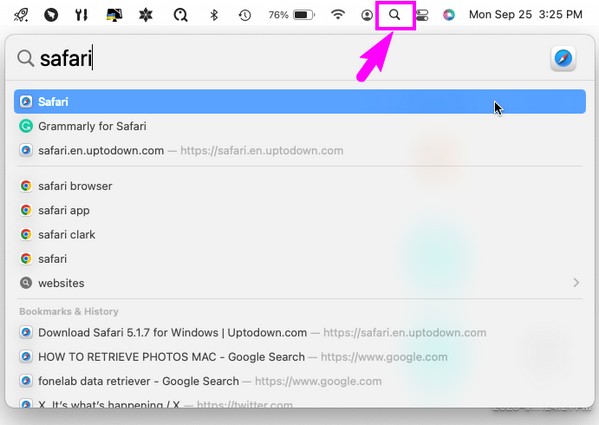
Vaihe 2Kuten edellisessä menetelmässä, napsauta safari -välilehti valikkopalkin vasemmassa yläkulmassa nähdäksesi vaihtoehdot, mutta tällä kertaa valitse Asetukset vaihtoehto. Kun ponnahdusikkuna tulee näkyviin, paina yksityisyys -välilehteä yläosan luettelossa olevissa vaihtoehdoissa.
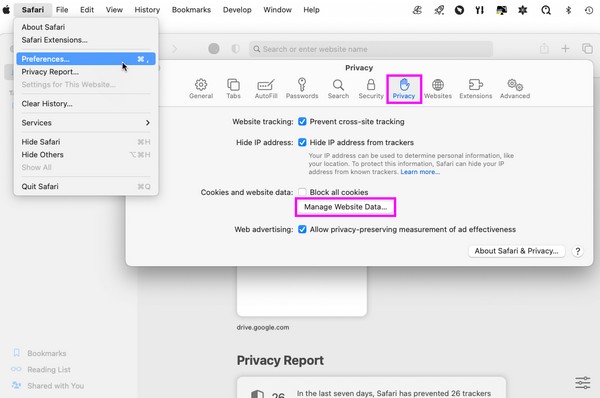
Vaihe 3Valitse Hallinnoi verkkosivustojen tietoja -välilehti Tietosuoja-osiossa nähdäksesi Safari-tietosi valintaikkunassa. Vieritä sieltä löytääksesi ja valitaksesi välimuistitiedostot, ja kun olet valmis, paina poista -painiketta tietoluettelon alla poistaaksesi ne Safari-selaimesta.
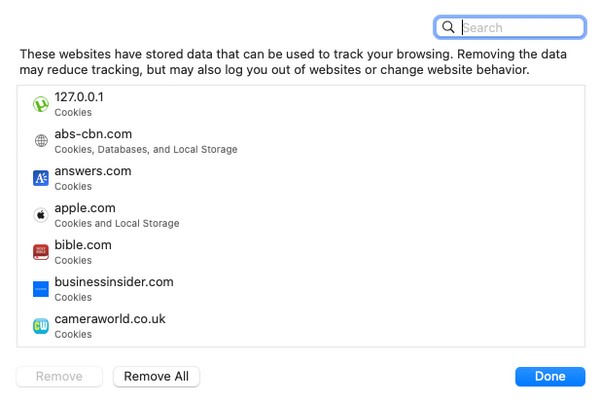
Osa 3. Tyhjennä Mac Safarin välimuisti FoneLab Mac Sweepillä
FoneLab Mac Sweep sen sijaan ei ole sisäänrakennettu menetelmä, vaan kolmannen osapuolen ohjelma. Mutta älä huoli; se voi tarjota sinulle useita etuja, vaikka sinun on vielä asennettava se. Jos saat tämän työkalun, Safari-selaimen välimuistit, evästeet, kirjautumishistoria, hakuhistoria ja muut puhdistetaan vastaavasti muutamassa minuutissa. Se tukee myös muita selaussovelluksia, kuten Chromea ja Firefoxia, jolloin voit poistaa niiden roskapostin samanaikaisesti. Sen lisäksi, FoneLab Mac Sweep toimii myös Macin eri osissa. Sen avulla voit poistaa roskaa ja tarpeettomia tietoja, kuten vanhoja ja suuria tiedostoja, kopioituja valokuvia jne. Siinä on jopa ominaisuus Macin suorituskyvyn optimointi ja tarkistaa sen tilan niin tiedät aina, kun se on puhdistettava.

FoneLab Mac Sweepillä tyhjennät järjestelmä-, sähköposti-, valokuva- ja iTunes-roskatiedostot vapauttaaksesi tilaa Macissa.
- Hallinnoi samankaltaisia valokuvia ja päällekkäisiä tiedostoja.
- Näytä Macin yksityiskohtainen tila helposti.
- Tyhjennä roskakori saadaksesi lisää tallennustilaa.
Käytä alla olevaa kivutonta toimenpidettä esimerkkinä välimuistin tyhjentämisestä Macin Safarissa FoneLab Mac Sweep:
Vaihe 1Käytä Safaria, Chromea tai muuta selainta löytääksesi virallisen FoneLab Mac Sweep -sivuston. Sen sivulla näkyy Ilmainen lataus -välilehti vasemmalla ominaisuusluettelon alla, joten napsauta sitä tallentaaksesi ohjelman asennusohjelman Maciin. Säilytä se sitten suoraan Sovellukset -kansioon, jotta voit käynnistää sen heti sen jälkeen.
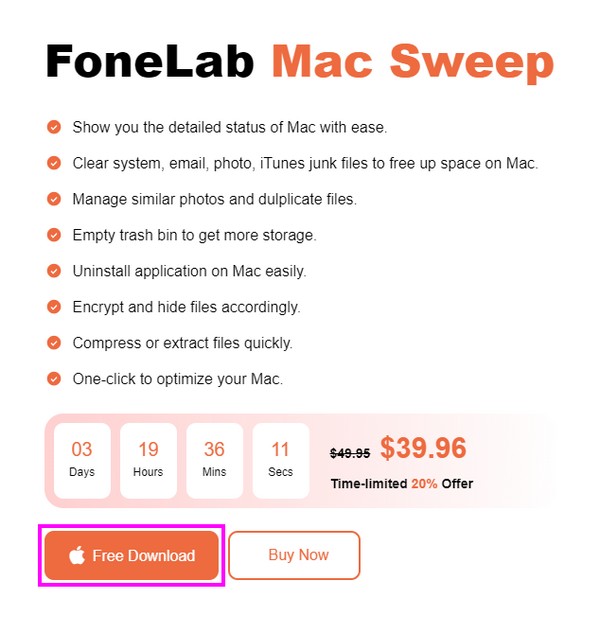
Vaihe 2Kolme keskeistä ominaisuutta tulee näkyviin, kun siirryt ohjelman alkuperäiseen käyttöliittymään. Siirry eteenpäin napsauttamalla Toolkit, ja toinen toimintosarja tulee näkyviin. Valitse sieltä yksityisyys, sitten Skannata seuraavassa käyttöliittymässä. Mac-selaimiesi tiedot tarkistetaan muutamassa minuutissa, joten paina Näytä kun prosessi on valmis.
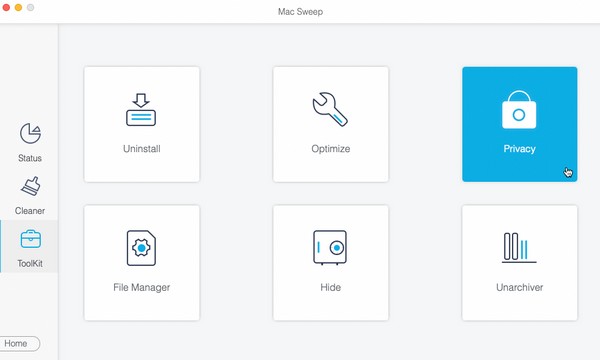
Vaihe 3Safarisi ja muut selaussovellukset näkyvät vasemmassa osassa. Klikkaa safari -välilehti paljastaa sen tiedot, kuten automaattisen täytön merkinnät, evästeet, ladatut tiedostot ja lataushistorian. Klikkaa Valitse kaikki valintaruutu yläreunassa ja valitse sitten Clean alareunassa tyhjentääksesi Safarin tiedoista, mukaan lukien välimuistit.
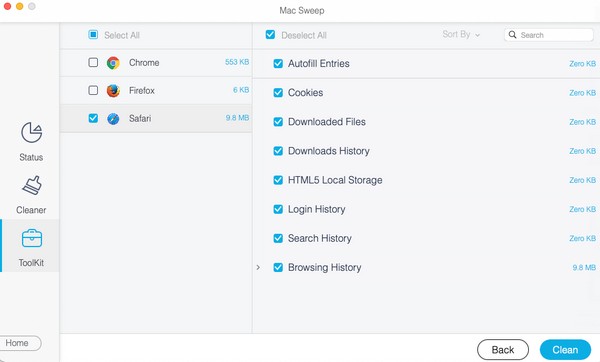
Osa 4. Usein kysyttyä välimuistin tyhjentämisestä Mac Safarissa
1. Kuinka poistan välimuistit automaattisesti Mac Safarissa?
Jos haluat tyhjentää Safari-välimuistisi automaattisesti, siirry Safari-välilehteen työpöydän ylimmässä osassa ja napsauta sitten Asetukset > general. Näet avattavan Poista historiakohteet -valikon, joten napsauta sitä asettaaksesi automaattisesti ajan, jolloin Safari-historia tyhjennetään, mukaan lukien välimuistit.
2. Poistaako Mac Safari -välimuistin tyhjentäminen viruksia?
Safari-välimuistien tyhjentäminen Macissa voi poistaa viruksia. Se ei välttämättä poista kaikkia Maciin mahdollisesti tallennettuja viruksia, mutta jos välimuistisi sisältävät viruksia tai haittaohjelmia, niin kyllä. Niiden tyhjentäminen tyhjentää välimuistisi, jotka ovat viruksen saastuttamia. Näin ollen voit poistaa välimuistit, jos Macissasi on epäilty virus.
Nyt kun olet oppinut strategiset toimenpiteet välimuistien tyhjentämiseksi Mac Safarissa, toivomme, että voit suorittaa ne hyvin ja nauttia sujuvasta ja kivuttomasta selauskokemuksesta.

FoneLab Mac Sweepillä tyhjennät järjestelmä-, sähköposti-, valokuva- ja iTunes-roskatiedostot vapauttaaksesi tilaa Macissa.
- Hallinnoi samankaltaisia valokuvia ja päällekkäisiä tiedostoja.
- Näytä Macin yksityiskohtainen tila helposti.
- Tyhjennä roskakori saadaksesi lisää tallennustilaa.
